
W aktualizacji zegarków Garmin z lutego 2020r. pojawiła się nowa aktywność, z której możemy korzystać podczas treningów na bieżni. Aplikacja „Wirtualny Bieg„, bo o niej tu mowa, służy do połączenia zgodnego zegarka marki Garmin z telefonem i transmisji tętna oraz kadencji, tak aby były one czytelne dla aplikacji ZWIFT. Dedykowanej aktywności do jazdy na rowerze w pomieszczeniu (trening z trenażerem czy na rolkach), która automatycznie synchronizowałaby się z aplikacją ZWIFT jeszcze nie ma. Jednak nie jest ona konieczna w przypadku korzystania z czujników kadencji i prędkości Garmin 2 generacji, ponieważ te wyposażone są w moduł bluetooth i mogą bezpośrednio połączyć się z aplikacją. To samo dotyczy czujnika tętna Garmin HRM Dual.
Co będzie potrzebne?
Tak naprawdę niewiele więcej niż w przypadku standardowej aktywności. Do tego trzeba oczywiście posiadać bieżnię lub trenażer/rolki dla treningu rowerowego w pomieszczeniu.
- W przypadku biegania – Zegarek Garmin Forerunner 245, Forerunner 945 lub Fenix 6 – pozostałe zegarki z oferty Garmin na ten moment nie posiadają aktywności Wirtualny Bieg
- W przypadku jazdy – Czujnik rowerowy obsługujący bluetooth (np. Kadencji i prędkości Garmin 2 generacji, czujnik tętna Garmin HRM Dual – oba te czujniki możecie nabyć w sklepie internetowym oraz salonach stacjonarnych TRIGAR)
- Smartphone kompatybilny z zegarkiem
- Zainstalowana w telefonie aplikacja ZWIFT

Rejestracja w aplikacji ZWIFT
Po zainstalowaniu aplikacji musimy się oczywiście zarejestrować. Rejestracja przebiega klasycznie, czyli podajemy swoje imię, nazwisko, adres email oraz hasło. Aplikacja niewystarczająco czytelnie podaje informacje o wymogach dotyczących hasła, niemniej po testach kilku wariantów najprawdopodobniej wymaga ona użycia 1 dużej litery, 1 małej, cyfry oraz długości znaków minimum 8, co jest ostatnio standardowym wymogiem przy zakładaniu kont na różnych platformach.
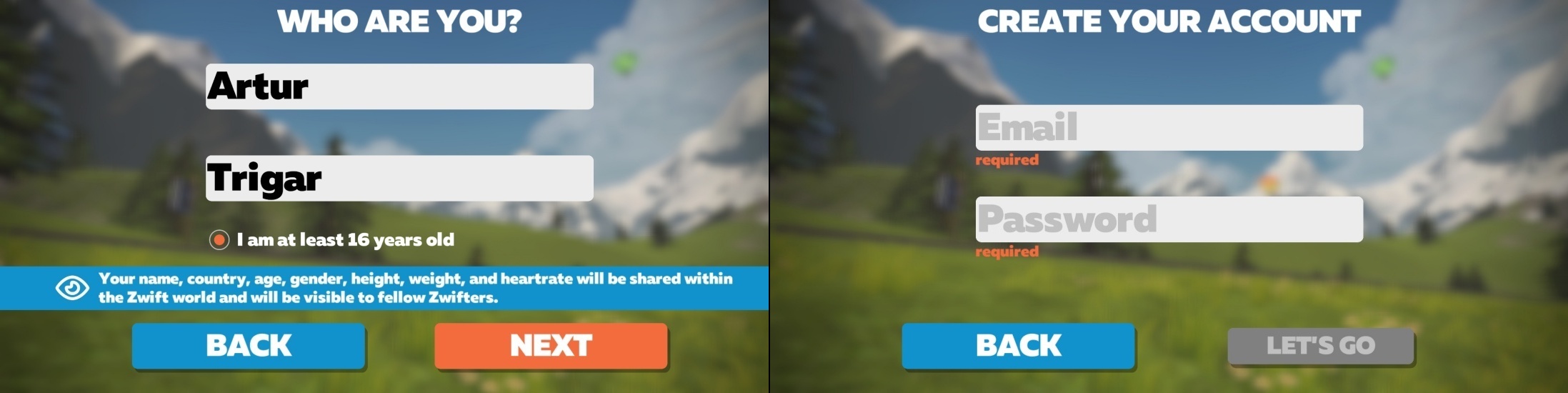
Po rejestracji otrzymamy pytania odnośnie naszych aktywności (Bieg, Rower, Oba, Triathlon) oraz tego jaki mamy plan na dzisiejszy trening. Jest to w pełni opcjonalne, wybór samego biegu nie zamyka nam drogi do uruchomienia aktywności rowerowej w przyszłości.
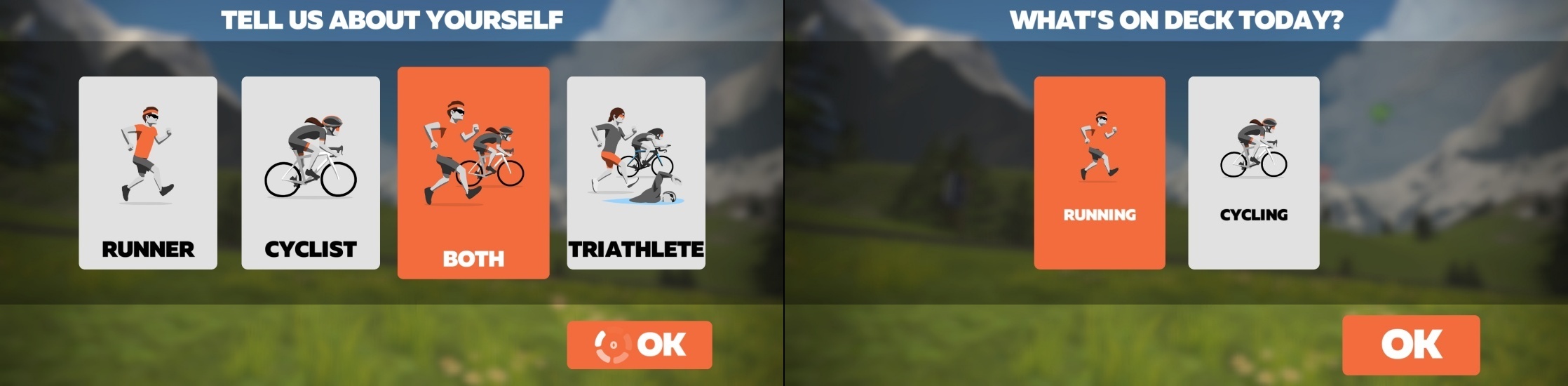
Finalnie, docieramy do ekranu sparowanych czujników Garmin. I tutaj się zatrzymamy. Kolejne kroki wykonujemy w zależności od wybranej przez nas aktywności i doboru sprzętu:
- W przypadku jazdy na rowerze musimy sparować czujnik prędkości i/lub kadencji bezpośrednio z telefonem, możemy pominąć akapit odnośnie wirtualnego biegu,
- W przypadku biegania na bieżni z użyciem zegarka musimy przygotować urządzenie, a dopiero potem sparować czujniki w aplikacji.
Konfiguracja zegarka Garmin – Wirtualny Bieg
Przygotowanie zegarka, czyli dodawanie aktywności Wirtualny bieg
Przede wszystkim musimy odnaleźć aplikację Wirtualny bieg, bowiem po aktualizacji zegarka ustawiła się ona automatycznie w końcówce listy dostępnych aktywności. W tym celu wykonujemy kolejno wypunktowane poniżej czynności.
- Wchodzimy w listę aktywności przyciskiem „Start”,
- Wybieramy opcję na samym dole „+ Dodaj”,
- Wyszukujemy i wybieramy aktywność „Wirtualny Bieg”,
- Potwierdzamy dodanie do ulubionych i wybieramy miejsce na liście.

W tym momencie nasza lista uzupełniła się o wspomnianą aplikację. Wybieramy ją i wracamy z powrotem do naszego telefonu z uruchomioną aplikacją ZWIFT. W przypadku aktywności rowerowej możemy wybrać opcję „Jazda w pomieszczeniu” jako, że czujniki są sparowane i z zegarkiem i z telefonem to wszystkie dane będą się rejestrowały równolegle.
Parowanie czujników w aplikacji ZWIFT
Aplikacja poprosi nas o podanie swojej płci, wzrostu oraz wagi oraz spersonalizowanie swojego awataru. Najważniejsza część jednak to konfiguracja czujników.
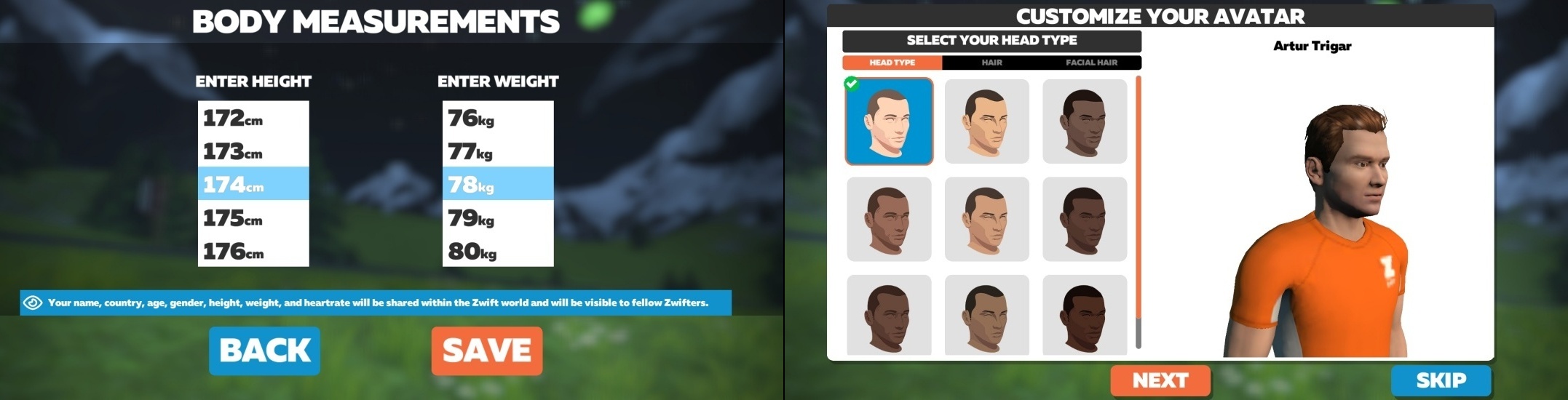
W momencie uruchomienia aplikacji po raz pierwszy wszystkie czujniki trzeba sparować. Wystarczy zrobić to za pierwszym razem. W tym celu klikamy na kafelek z interesującym nas czujnikiem, wybieramy używany przez nas czujnik, a następnie klikamy ok. W przypadku wirtualnego biegu naszym czujnikiem będzie zegarek Garmin, natomiast przy jeździe na rowerze parujemy bezpośrednio uaktywnione czujniki prędkości i/lub kadencji.
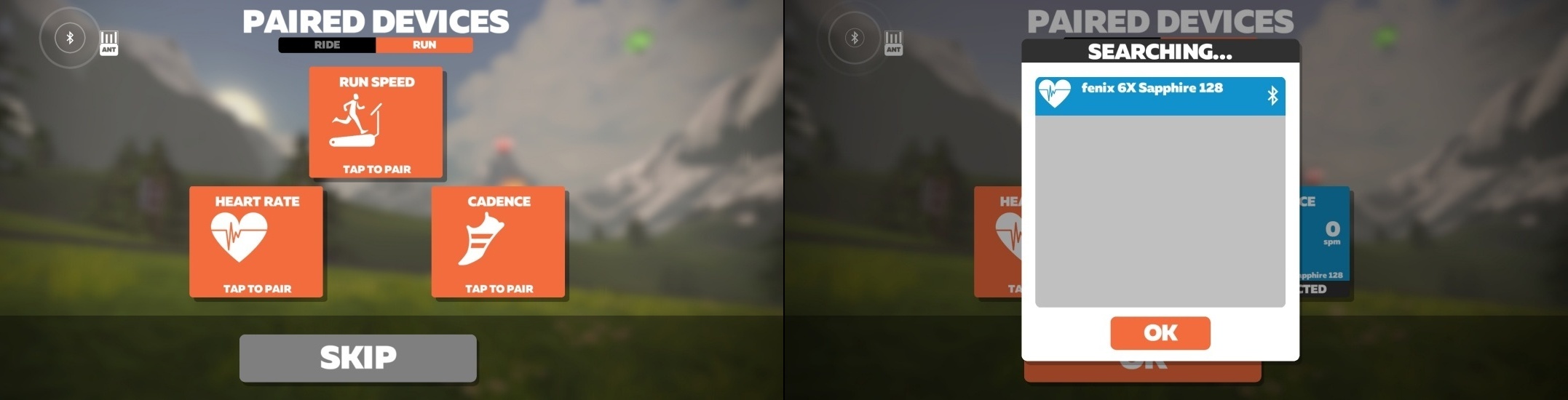
W przypadku czujnika prędkości musimy podać rozmiar koła. Jeżeli nie znamy tego parametru, bo korzystamy z rowerka stacjonarnego, w którym udało się zamontować czujnik prędkości (mi udało się zamontować na poziomym kawałku korby) musimy zastosować metodę prób i błędów aż prędkość z rowerka stacjonarnego będzie się pokrywać z prędkością w aplikacji.
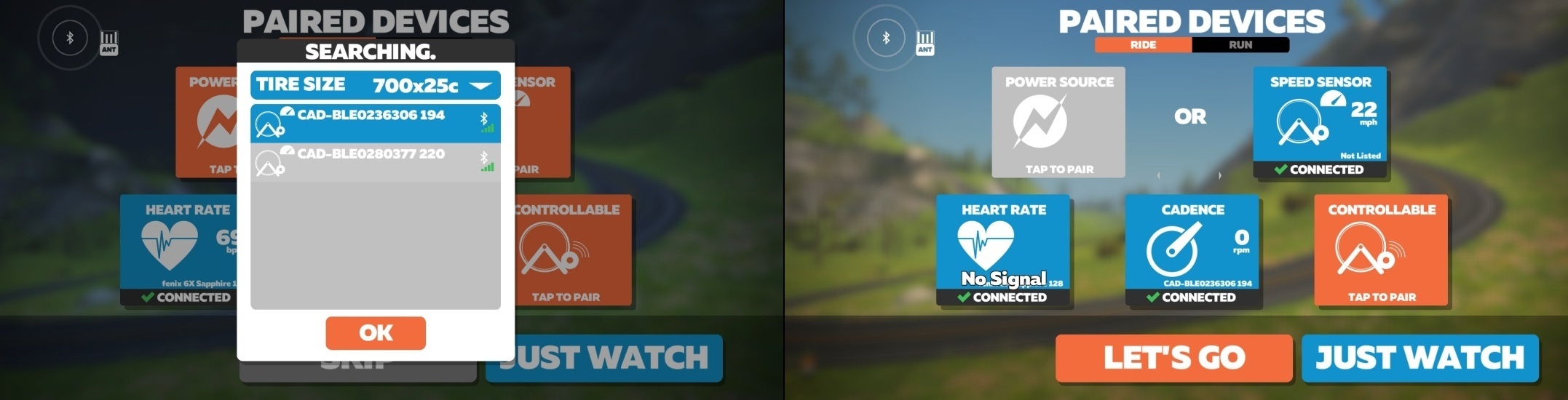
Po sparowaniu wszystkich czujników wybieramy na dole opcję „Let’s Go”.
Korzystanie z aplikacji
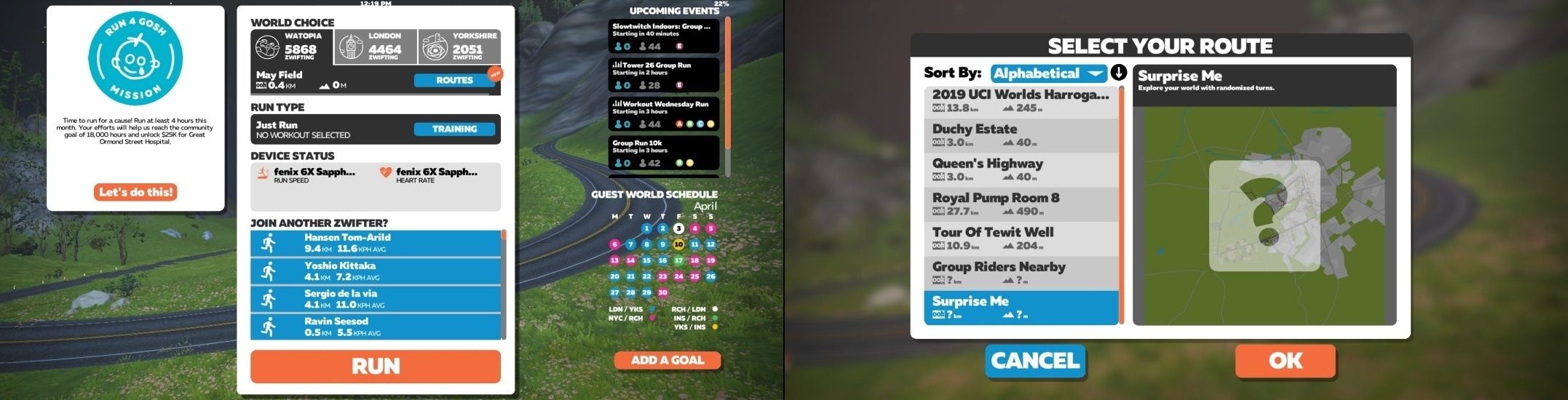
Aplikacja pozwala nam na wybór aktywności oraz trasy. Wszystkie zaawansowane funkcje opisane są na stronie producenta. Dla nas najistotniejszy jest wybór miejsca biegu u góry ekranu, trasy którą można zmienić klikając na przycisk „Routes” i przycisk na dole ekranu który uruchamia aktywność. Po rozpoczęciu aktywności możemy określić jej cel (jeżeli nie korzystamy z planu treningowego). Pozostaje już tylko rozpocząć trening na zegarku i zacząć biegać/jechać 🙂
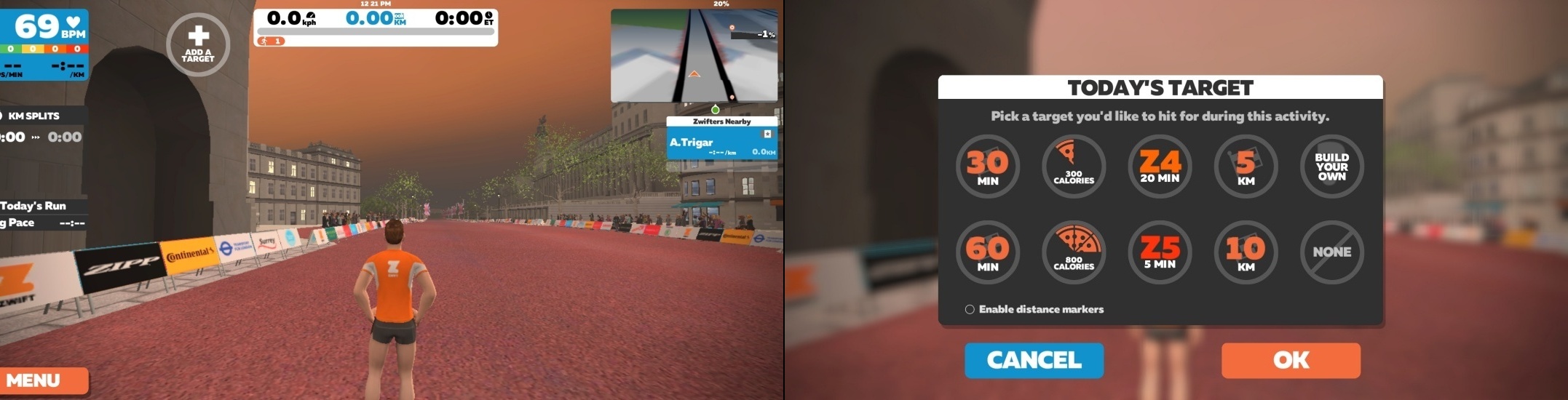
Po aktywności zachowujemy standardową procedurę jak w przypadku innych treningów tj. zakańczamy aplikację w zegarku, wybieramy opcję zapisz. Ta zapisze się na urządzeniu, a następnie po połączeniu z telefonem zsynchronizuje na naszym koncie Garmin Connect.
Korzystanie z czujników ANT+ połączonych bezpośrednio z urządzeniem
W przypadku połączenia czujników ANT + (Tętno, Kadencja) zegarek będzie przekazywał odbierane od nich informacji przy aktywności Wirtualny bieg. Funkcja roweru w aplikacji ZWIFT nie pozwala na zaciągnięcie danych o prędkości i kadencji rowerowej z zegarka (po prostu nie widzi urządzenia w czujnikach) co wymusza korzystanie albo z czujników Bluetooth albo telefonu z ANT+.
Wszystkich zainteresowanych produktami i smartwatchami firmy GARMIN zapraszamy do naszego sklepu TRIGAR.pl oraz salonów stacjonarnych znajdujących się w Krakowie, Warszawie, Wrocławiu, Gdańsku, Poznaniu oraz Białymstoku.






A jeśli mam inteligentny trenażer to jaki rozmiar koła podaję w zegarku Garmina?
Cześć, podajesz średnicę koła jaką masz realnie. Są różne tabele z podanymi średnicami.
Pozdr